
【Spotify】StreamLabs OBSの配信画面に再生中の曲情報を表示する方法
【設定後のイメージ】

【準備するもの】
・Snip (Snip-v7.0.5.zipをダウンロード)
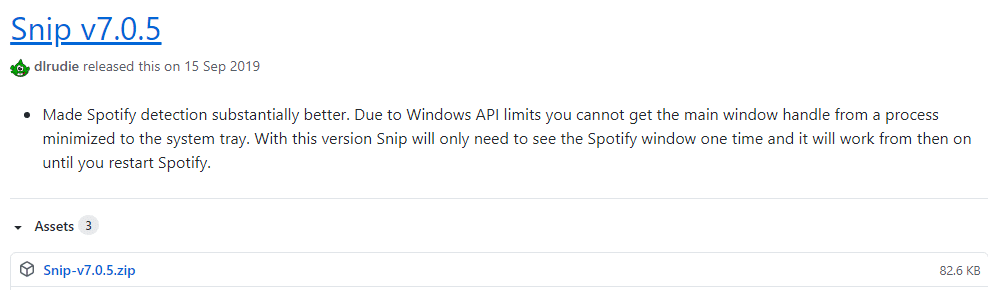
【設定方法】
1. Snipを解凍して実行。
実行後Spotifyの連携画面が表示されるので、自身のアカウントでログインして連携をする
2. タスクバーに最小化されているSnipを右クリック
以下のように設定

※以下、項目事の簡単な説明
[Save Album Artwork] - 再生している曲のアルバムアートワークを保存してくれます。(配信上に表示する場合 必須)
[Keep Spotify Album Artwork] - 上記とは別に再生した曲のアートワークを別フォルダに自動保存します
3. StreamLabs OBSで以下のソースを取り込む
(Snipのフォルダに配置されている、Snip_Artwork.jpg、Snip.txt)

特にこだわりがない場合、上記2ソースは同じフォルダに格納しておくと配置換えやサイズ変更する際に楽
[Snip_Artwork.jpg] - 再生している曲のアルバムアートワーク
[Snip.txt] - 再生している曲情報
(※ここに書きだす内容は、Snip側 Set Output Formatで変更することが出来ます)
【参考設定】
Snip.txt
(個人的に背景色があった方が好きだったので、以下のように設定してます)

フォント
Nexa (有料、一部無料)
-----------------------
パソコンのデータ吹き飛んだ時に見るように
